Tus tsav tsheb yog ib qho me me ntawm software uas qhia txog kev khiav hauj lwm thiab lwm yam software yuav ua li cas sib txuas lus nrog ib qho khoom kho vajtse.
Piv txwv li, cov tshuab luam ntawv tsav tsheb qhia txog kev ua haujlwm, thiab los ntawm kev txuas ntxiv txawm tias qhov kev pab cuam koj muaj qhov koj xav luam tawm, raws nraim li cas luam tawm cov ntaub ntawv ntawm nplooj ntawv
Daim npav thiab tsav tsheb
Sound card tsav tsheb yog qhov tsim nyog yog li koj lub operating system paub meej yuav txhais li cas 1s thiab 0s uas suav nrog cov ntaub ntawv MP3 rau hauv cov cim suab uas daim npav suab tuaj yeem tso tawm rau koj lub mloog pob ntseg lossis hais lus.
Lub tswv yim zoo ib yam siv rau daim npav video, keyboards, saib, nas, disc drives, thiab lwm yam.
Nco ntsoov nyeem ntxiv txog vim li cas cov tsav tsheb tseem ceeb, suav nrog qee qhov piv txwv ntxiv, nrog rau cov ntaub ntawv qhia txog yuav ua li cas kom koj tus tsav tsheb hloov tshiab thiab yuav ua li cas yog tias lawv tsis ua haujlwm zoo.
Tus Tsav Tsheb Ua Haujlwm Li Cas?
Xav txog cov tsav tsheb zoo li cov neeg txhais lus ntawm qhov kev pab cuam koj siv thiab cov cuab yeej uas qhov kev pab cuam xav siv qee yam. Cov software thiab kho vajtse tau tsim los ntawm cov neeg sib txawv lossis cov tuam txhab thiab hais ob hom lus sib txawv, yog li tus neeg txhais lus (tus tsav tsheb) tso cai rau lawv sib txuas lus.
Ib lo lus, ib qho software program tuaj yeem muab cov ntaub ntawv rau tus tsav tsheb los piav qhia qhov nws xav tau ib daim hardware ua, cov ntaub ntawv tus neeg tsav tsheb nkag siab thiab tom qab ntawd tuaj yeem ua tiav nrog lub hardware.
Ntaus Tsav Tsheb thiab Kev Sib Tw
Ua tsaug rau cov tsav tsheb, cov software feem ntau tsis tas yuav paub ua haujlwm ncaj qha nrog kho vajtse, thiab tus tsav tsheb tsis tas yuav suav nrog tag nrho daim ntawv thov kev paub rau cov neeg siv cuam tshuam nrog. Hloov chaw, qhov program thiab tus tsav tsheb tsuas yog xav paub yuav ua li cas sib cuam tshuam nrog ib leeg.
Qhov no yog qhov zoo heev rau txhua tus neeg koom nrog, txiav txim siab tias muaj ze li qhov kawg ntawm cov software thiab kho vajtse tawm muaj. Yog tias txhua tus yuav tsum paub sib txuas lus nrog lwm tus, cov txheej txheem ntawm kev tsim software thiab kho vajtse yuav nyob ze tsis tau.
Yuav ua li cas tswj cov cuab yeej tsav tsheb
Cov tsav tsheb rau txhua qhov khoom kho vajtse hauv koj lub khoos phis tawj Windows yog tswj hwm hauv nruab nrab ntawm Tus Thawj Tswj Ntaus Ntaus, muaj nyob rau hauv txhua tus qauv ntawm Microsoft Windows.
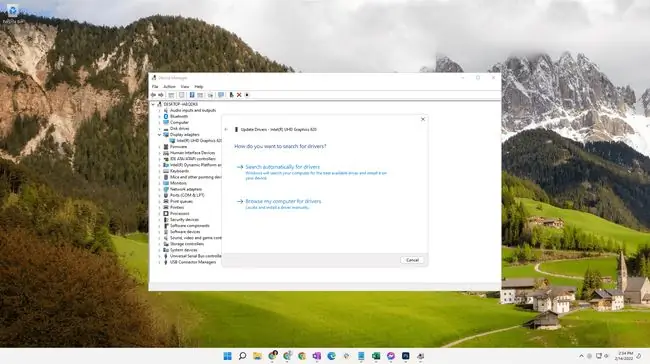
Feem ntau, cov tsav tsheb nruab tau thiab tsis xav tau kev saib xyuas ntxiv, ib sab ntawm kev hloov kho qee zaus los kho cov kab lossis ntxiv qhov tshiab tshiab. Qhov no muaj tseeb rau qee tus tsav tsheb hauv Windows uas tau rub tawm ntawm Windows Update.
Thaum lub chaw tsim khoom tso tawm qhov hloov tshiab tsav tsheb, nws yog koj lub luag haujlwm rau nruab nws. Qee lub tuam txhab muab cov kev pab cuam uas yuav kuaj xyuas thiab nruab ib qho kev hloov kho tshiab, tab sis feem ntau tsis ua kom yooj yim.
Zoo hmoo, muaj cov kev pab cuam tsav tsheb dawb uas ua haujlwm rau tib lub hom phiaj, thiab ua haujlwm nrog txhua hom tsav tsheb. Qee tus tseem yuav kuaj xyuas qhov hloov tshiab thiab rub tawm thiab nruab rau koj, zoo li Windows Update.
Thaum muaj kev hloov tshiab tsav tsheb los ntawm cov chaw tsim khoom kho vajtse, nws yuav muaj pub dawb los ntawm lawv lub vev xaib. Koj yuav tsum tsis txhob them nyiaj hloov kho cov tsav tsheb tshwj tsis yog tias koj them rau qhov kev pab cuam tsav tsheb hloov tshiab, tab sis txawm li ntawd los, cov tsav tsheb tshwj xeeb lawv tus kheej yuav tsum tsis txhob yuav.
Common Driver Tasks
Ntawm no yog qee yam haujlwm hauv Windows uas muaj cov tsav tsheb:
- Yuav hloov kho cov tsav tsheb hauv Windows
- Yuav Ua Li Cas Nrhiav Tus Tsav Tsheb Tus lej Tus lej hauv Windows
- Yuav ua li cas rov qab tus tsav tsheb hauv Windows
Ntawm no yog ob peb qhov kev pabcuam ntxiv ntsig txog tus tsav tsheb:
- Windows 10 Tsav Tsheb (Hloov Kho Npe)
- Windows 8 Tsav Tsheb (Hloov Kho Npe)
- Windows 7 Tsav Tsheb (Hloov Kho Npe)
- Yuav Ua Li Cas Nrhiav thiab rub Cov Tsav Tsheb Los ntawm Chaw Tsim Khoom Lub Vev Xaib
- Nrov Tsav Tsheb Download Lub Vev Xaib
- Yuav ua li cas txiav txim siab yog tias koj khiav 32-ntsis lossis 64-ntsis Version ntawm Windows
Ntau yam teeb meem uas tuaj yeem raug cais tawm rau ib qho khoom siv tshwj xeeb tsis yog teeb meem nrog cov khoom siv tiag tiag nws tus kheej, tab sis teeb meem nrog cov cuab yeej tsav tsheb uas tau teeb tsa rau qhov kho vajtse ntawd. Qee qhov kev pabcuam txuas saum toj no yuav pab koj txheeb xyuas txhua yam.
Thaum tus tsav tsheb yog lossis tsis tsim nyog
Dhau ntawm qhov kev sib raug zoo ntawm software-tsav tsheb-hardware, muaj qee qhov xwm txheej uas cuam tshuam nrog cov tsav tsheb (thiab qhov tsis yog) uas yog qhov txaus nyiam.
Thaum qhov no tsis tshua muaj niaj hnub no, qee qhov software muaj peev xwm sib txuas lus ncaj qha nrog qee hom kho vajtse-tsis muaj tsav tsheb tsim nyog! Qhov no feem ntau tsuas yog ua tau thaum lub software xa cov lus txib yooj yim heev rau kho vajtse, lossis thaum ob qho tib si tsim los ntawm tib lub tuam txhab, tab sis qhov no kuj tuaj yeem xav tias yog hom kev tsav tsheb tsim.
Thaum Hloov Kho Tsav Tsheb
Nws yog ib qho xav tsis thoob yog tias koj yuav tsum hloov kho txhua tus tsav tsheb uas muaj. Piv txwv li, yog tias koj lub khoos phis tawj, cov chaw tsim khoom kho vajtse lub vev xaib, lossis cov cuab yeej tsav tsheb hloov kho qhia koj tias muaj 10 tus tsav tsheb hloov kho tau sib xws nrog koj lub cev, koj puas yuav tsum tau txais tag nrho lawv lossis ob peb? Puas yog qhov twg koj nruab?
Cov lus teb luv luv yog tsis yog, koj tsis tas yuav nruab txhua tus tsav tsheb hloov tshiab qhia rau koj. Muaj ob qhov xwm txheej yooj yim uas koj tuaj yeem xav txog kev txhim kho tus tsav tsheb tshiab:
- Yog tias kho vajtse tsis ua haujlwm.
- Yog koj xav tau cov yam ntxwv tshiab.
Piv txwv li, yog tias tom qab khiav Driver Booster, nws qhia koj tias muaj ntau tus tsav tsheb koj tuaj yeem nruab, nws yuav ntxias kom tau txais tag nrho lawv kom koj paub tseeb tias ntes tau tag nrho cov tsav tsheb tshiab. Tab sis txhua qhov kev teeb tsa ua rau muaj kev pheej hmoo ntawm software teeb meem lossis lwm qhov teeb meem uas tuaj yeem ua rau lub cuab yeej siv tsis tau.
Nws yog qhov zoo tshaj los ua raws li kev hloov kho tus tsav tsheb nkaus xwb yog tias tam sim no tsis ua haujlwm. Yog tias koj tau teeb tsa lub tshuab luam ntawv, tab sis koj lub computer yuav tsis sib txuas lus nrog nws, tau txais lub tshuab luam ntawv tsav tsheb kom raug tsuas yog txhim kho qhov xwm txheej - piv txwv li, thaum kawg nws yuav cia koj luam tawm. Tab sis yog tias lub tshuab luam ntawv tau ua haujlwm zoo ua ntej, thiab koj hloov kho tus tsav tsheb vim koj xav tau, muaj caij nyoog nws yuav tsis ua haujlwm ntxiv lawm, thiab koj yuav tau txais qhov tseem ceeb tsis muaj dab tsi txawm tias nws tau teeb tsa kom raug.
Lwm qhov laj thawj, tau kawg, yog tias koj xav tau tshaj tawm ntawm lub cuab yeej, thiab tib txoj hauv kev kom tau txais cov yam ntxwv tshiab tshaj plaws yog txhawm rau nruab tus tsav tsheb tshiab tshaj plaws.
Qee tus tsav tsheb hloov tshiab yuav ua qhov no rau koj, tab sis nco ntsoov tsim qhov System Restore taw tes ua ntej kev teeb tsa tsav tsheb kom koj tuaj yeem thim rov qab cov kev hloov pauv yog tias nws ua rau muaj teeb meem.
Ntau Hom Ntaus Tsav Tsheb
Qee tus tsav tsheb sib txuas lus ncaj qha nrog lub cuab yeej, tab sis lwm tus tau muab tso ua ke. Hauv cov xwm txheej no, ib qho kev pab cuam yuav sib txuas lus nrog ib tus neeg tsav tsheb ua ntej tus tsav tsheb sib txuas lus nrog lwm tus, thiab mus txog rau thaum tus neeg tsav tsheb kawg ua tiav kev sib txuas lus ncaj qha nrog cov khoom siv.
Cov neeg tsav tsheb "middle" no feem ntau tsis ua haujlwm ntawm lwm yam tshaj li kev txheeb xyuas tias lwm tus tsav tsheb ua haujlwm zoo. Txawm li cas los xij, txawm tias muaj ib tus neeg tsav tsheb lossis ntau tus ua haujlwm hauv "pawg," tag nrho nws ua tiav hauv keeb kwm yav dhau yam tsis muaj koj yuav tsum paub, lossis ua, dab tsi.
. SYS Files
Windows siv. SYS cov ntaub ntawv raws li cov tsav tsheb thauj khoom, txhais tau tias lawv tuaj yeem thauj khoom raws li qhov xav tau yog li lawv tsis tas yuav siv lub cim xeeb-lwm cov tsav tsheb nyob hauv DLL lossis EXE hom. Tib yam muaj tseeb rau Linux. KO (kernel) modules.
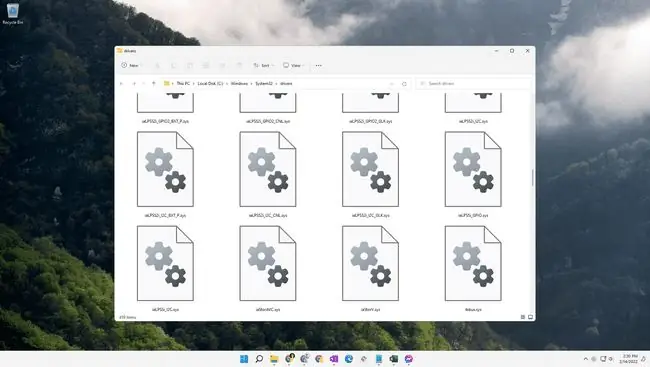
WHQL
WHQL yog cov txheej txheem sim los ntawm Microsoft uas pab ua pov thawj tias tus tsav tsheb tshwj xeeb yuav ua haujlwm nrog ib qho tshwj xeeb ntawm Windows. Tej zaum koj yuav pom tias tus tsav tsheb koj tab tom rub tawm yog lossis tsis tau lees paub WHQL. Koj tuaj yeem nyeem ntxiv txog Windows Hardware Quality Labs ntawm no.
Virtual Device Drivers
Lwm daim ntawv ntawm tus tsav tsheb yog tus tsav tsheb virtual. Cov no feem ntau xaus rau hauv VXD cov ntaub ntawv txuas ntxiv thiab siv nrog software virtualization. Lawv ua haujlwm zoo ib yam li cov neeg tsav tsheb niaj hnub tab sis txhawm rau tiv thaiv cov qhua kev khiav haujlwm los ntawm kev nkag mus rau cov khoom siv ncaj qha, cov tsav tsheb virtual masquerade raws li cov khoom siv tiag tiag yog li cov qhua OS thiab nws tus kheej tsav tsheb tuaj yeem nkag tau kho vajtse ntau yam zoo li cov haujlwm tsis yog virtual.
Hauv lwm lo lus, thaum lub tuam txhab ua haujlwm thiab nws cov tsav tsheb sib cuam tshuam nrog cov khoom siv kho vajtse tiag tiag, cov qhua siv virtual thiab lawv cov tsav tsheb sib cuam tshuam nrog cov khoom siv virtual los ntawm cov tsav tsheb virtual, uas yog tom qab ntawd xa mus rau qhov tseeb, lub cev kho vajtse los ntawm lub host operating system.
FAQ
Yuav ua li cas yog txoj hauv kev los hloov kho tus tsav tsheb?
Txhawm rau hloov kho cov tsav tsheb ntawm Windows 11 manually, qhib Tus Thawj Tswj Ntaus Ntawv los ntawm Pawg Tswj Xyuas lossis Windows Start menu. Tom ntej no, right-click the device to update > select Update driver > Search automatic for drivers Yog tias koj xav rov nruab tus tsav tsheb, right-click lub ntaus ntawv > Uninstall ntaus ntawv > rov pib koj lub computer.
Kuv yuav nruab Apple mobile ntaus ntawv USB tsav tsheb li cas?
Yog tias koj lub iPhone tsis txuas nrog koj lub PC Windows, hloov kho tus tsav tsheb software yuav pab tau. Ua ntej, qhib koj lub xov tooj, thiab tom qab ntawd txuas lub cuab yeej rau koj lub PC nrog USB cable. Launch Device Manager > Portable Devices > right-click your iPhone > Update driver Tom qab tus tsav tsheb hloov tshiab, disconnect thiab rov txuas koj lub xov tooj dua.






